Escenarios de regla de formato
En estos escenarios se proporcionan ejemplos de cómo las reglas de formato/validación y las reglas de Groovy definidas en tiempo de diseño afectan a la visualización en formularios en tiempo de ejecución al aplicar estilos de celda y estilos personalizados.
Escenario 1: aplicar estilos de celda
Cuadrícula de datos en tiempo de ejecución de Smart View con estilos de celda de Smart View aplicados:
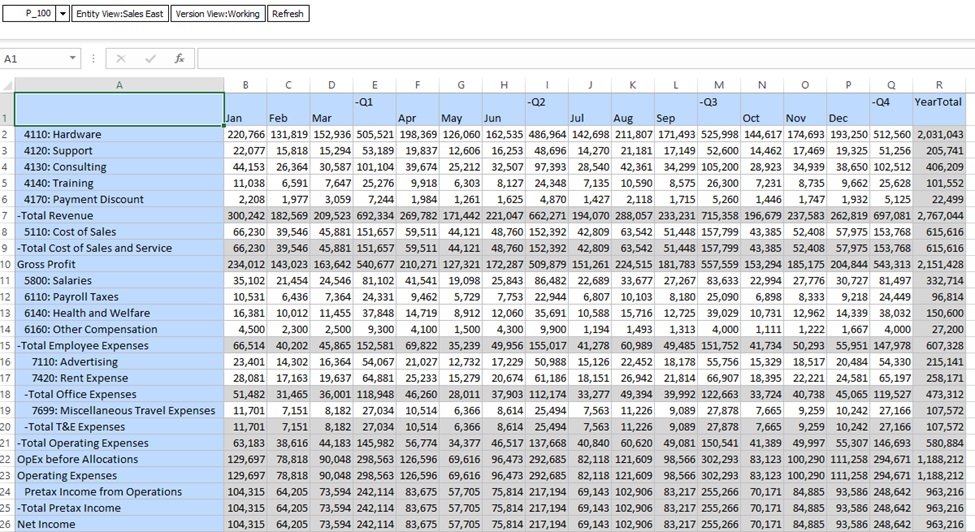
Cuadrícula de datos en tiempo de ejecución web con estilos de celda web aplicados:
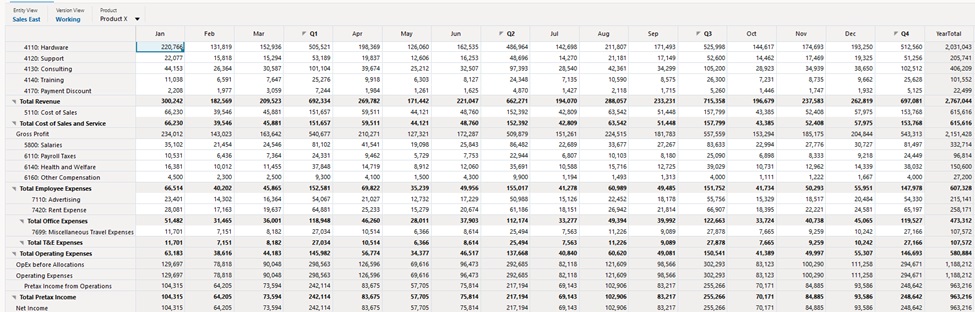
Escenario 2: aplicar estilo personalizado
En el Creador de reglas de formato/validación, se crea una regla de solo formato en cada una de las celdas de cabecera de fila y de columna, y en la Columna A y Columna B como se muestra en las capturas de pantalla a continuación.
Propiedades del Creador de reglas de formato/validación:
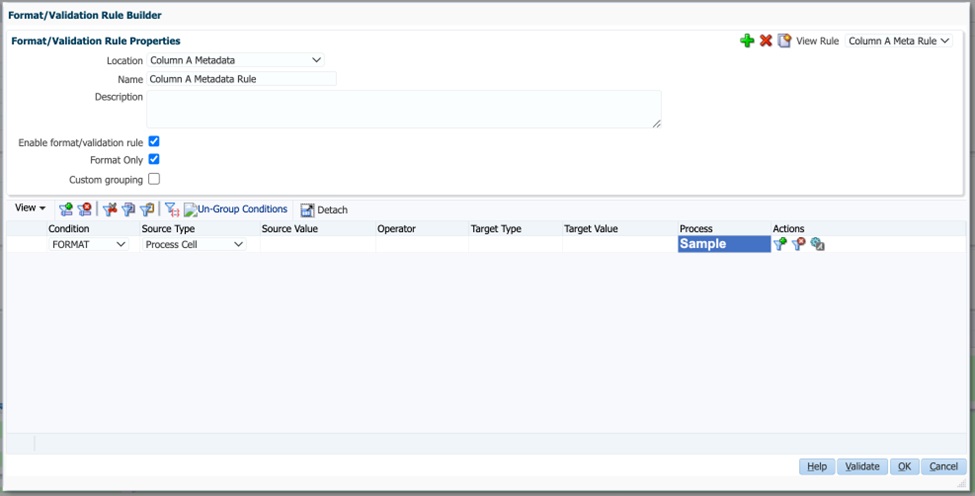
Opciones de Aplicar formato a celda del Creador de reglas de formato/validación:
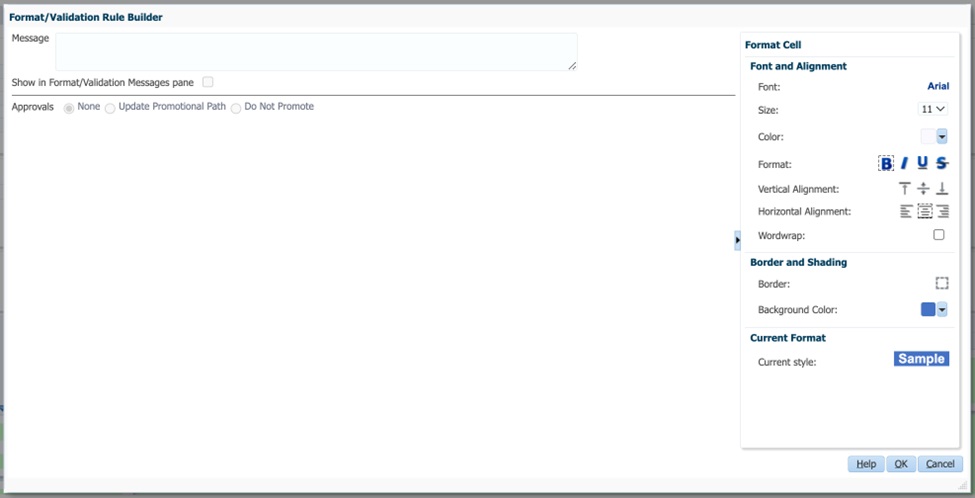
Cuadrícula de datos en tiempo de ejecución de Smart View con estilos personalizados aplicados, de forma que solo se muestran la reglas de formato en tiempo de diseño:
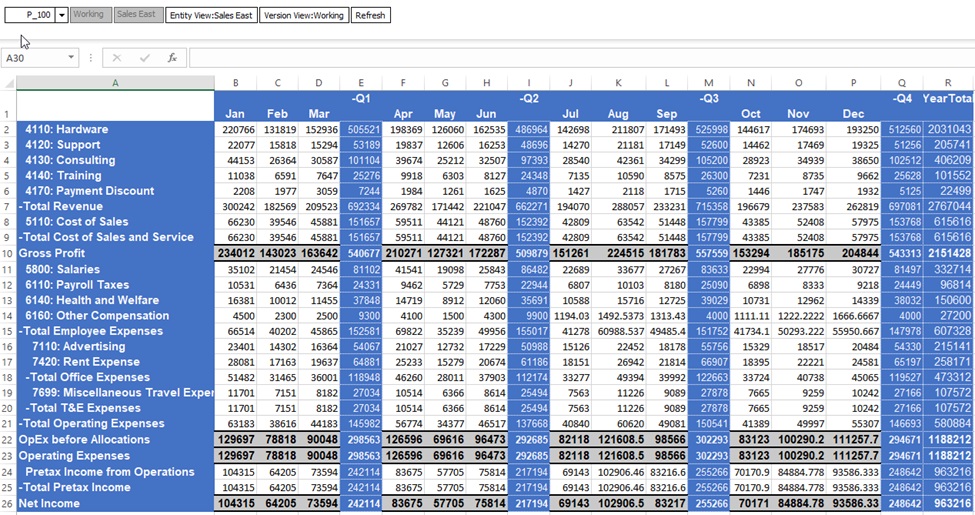
Cuadrícula de datos en tiempo de ejecución web con estilos personalizados aplicados, de forma que solo se muestran la reglas de formato en tiempo de diseño:
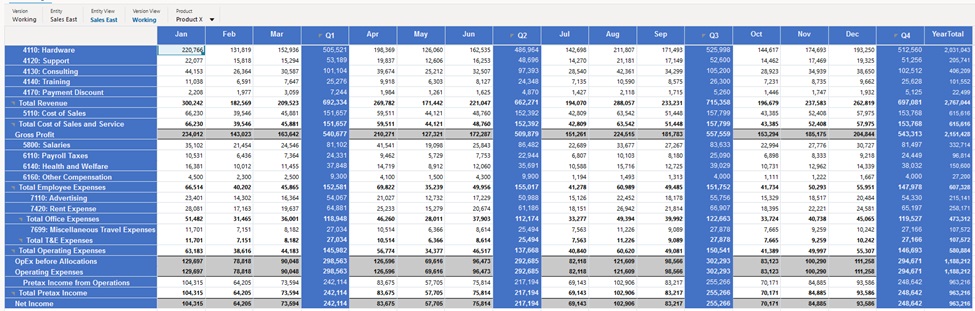
Escenario 3: aplicar estilos personalizados y de celda
En las capturas de pantalla siguientes, los estilos de celda de Oracle Smart View for Office tienen prioridad sobre las reglas de formato en tiempo de diseño.
Cuadrícula de datos en tiempo de ejecución de Smart View con estilos personalizados y de celda aplicados:
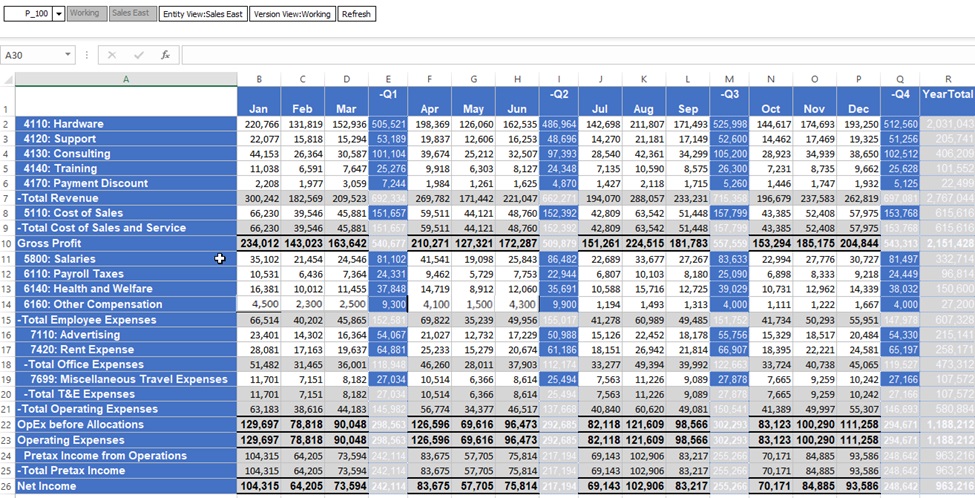
Cuadrícula de datos en tiempo de ejecución web con estilos personalizados y de celda aplicados:
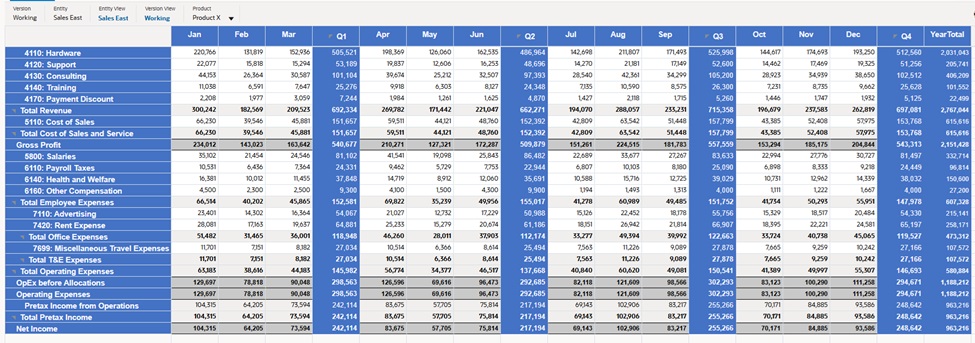
Escenario 4: aplicar estilos de celda con una regla de validación de datos
En las capturas de pantalla del Creador de reglas de formato/validación que se muestran a continuación, se agrega una regla de validación de datos que establece el color de fondo y el consejo de herramientas para las celdas de nivel 0 de Otra compensación si el valor supera los 4000 $.
Propiedades del Creador de reglas de formato/validación:
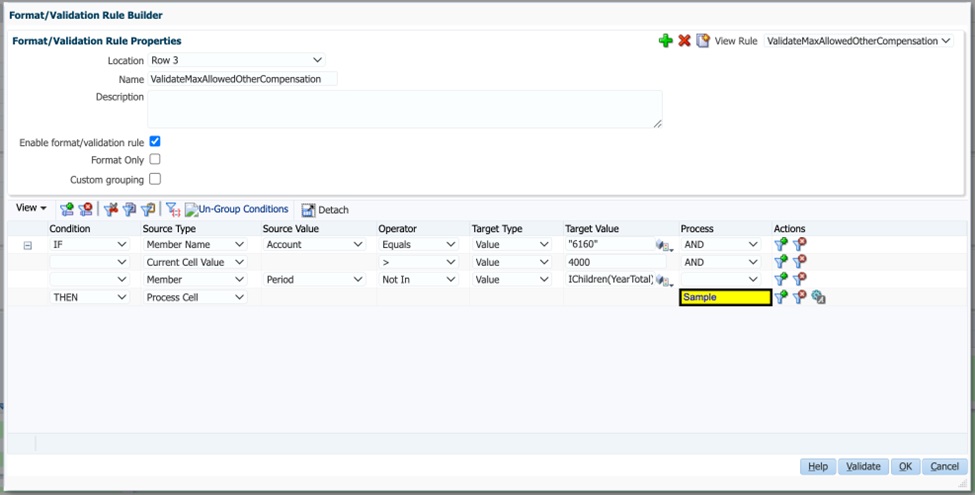
Opciones de Aplicar formato a celda del Creador de reglas de formato/validación:
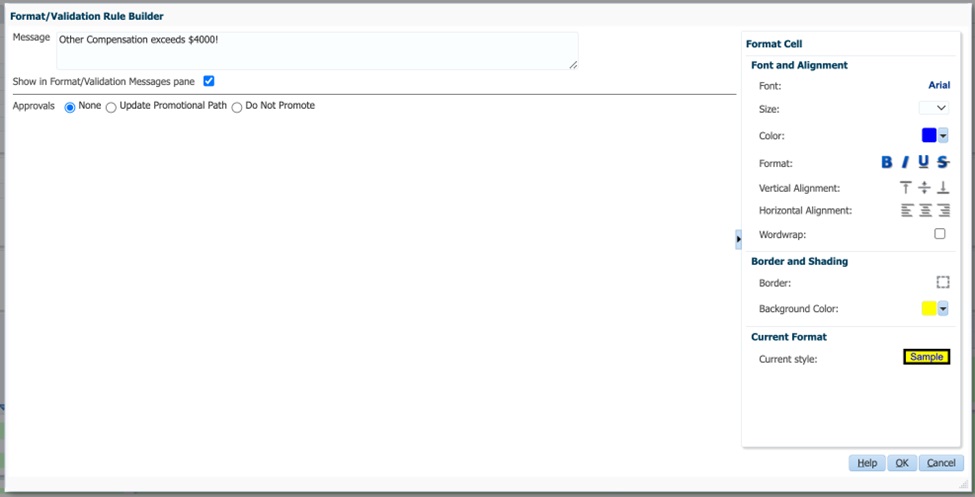
Cuadrícula de datos en tiempo de ejecución de Smart View con estilos de celda aplicados y una regla de validación de datos:
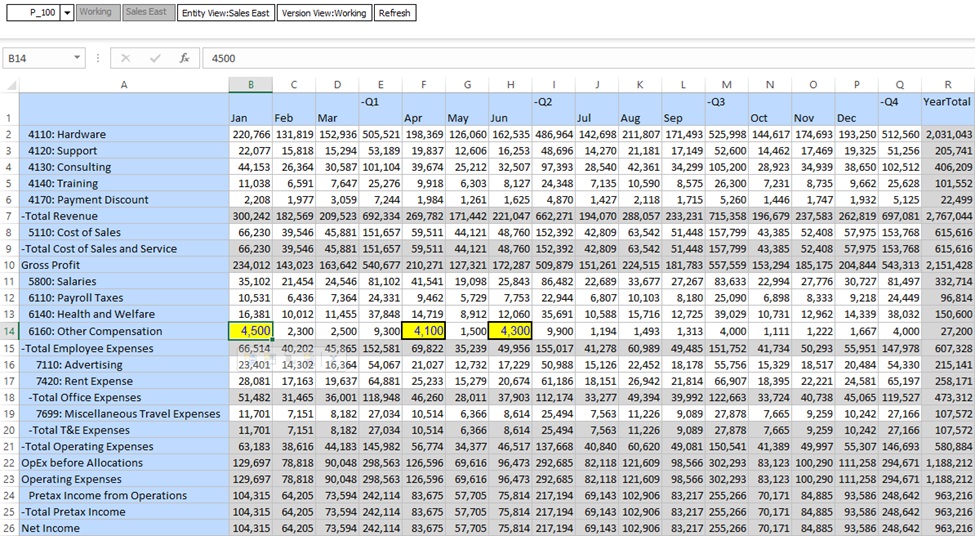
En la captura de pantalla anterior, la regla de validación de datos definida en el creador de reglas se aplica a las celdas [B,14], [F,14] y [H,14]. Hay un borde de color negro en los cuatro lados, un color de fondo amarillo y una fuente de color azul.
Cuadrícula de datos en tiempo de ejecución web con estilos de celda aplicados y una regla de validación de datos:
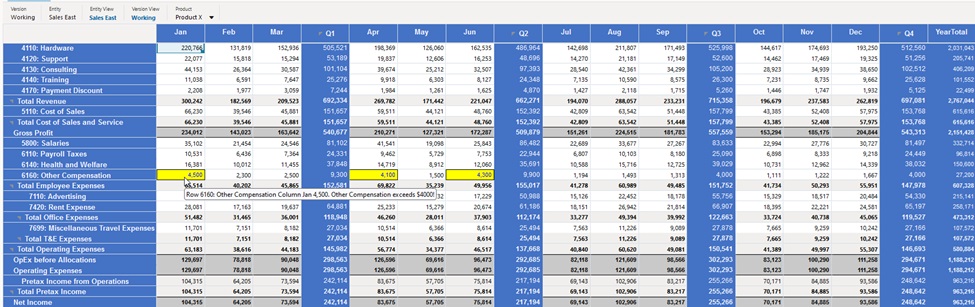
Tenga en cuenta lo siguiente sobre la captura de pantalla anterior:
-
Formato: borde de color negro en los cuatro lados, un color de fondo amarillo y una fuente de color azul.
-
Mensaje de consejo de herramientas: Otra compensación excede los 4000 $
Escenario 5: aplicar estilos de celda con una regla de validación de datos y una regla de Groovy
La definición de regla de Groovy establece el color de fondo y un consejo de herramientas para las celdas de Otra compensación si el valor de la celda supera el 10 % de Salarios.
Definición de regla de Groovy:
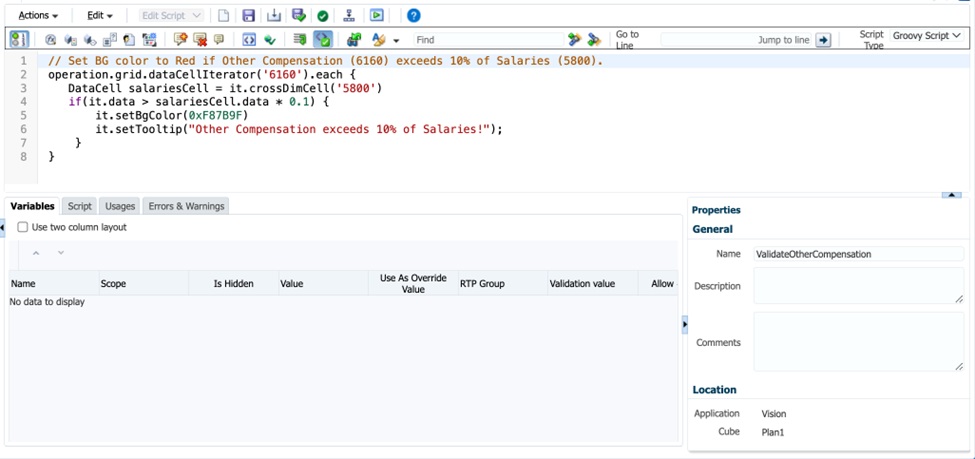
Adición de la regla de Groovy al formulario en el separador Reglas de negocio del Diseñador de formularios:
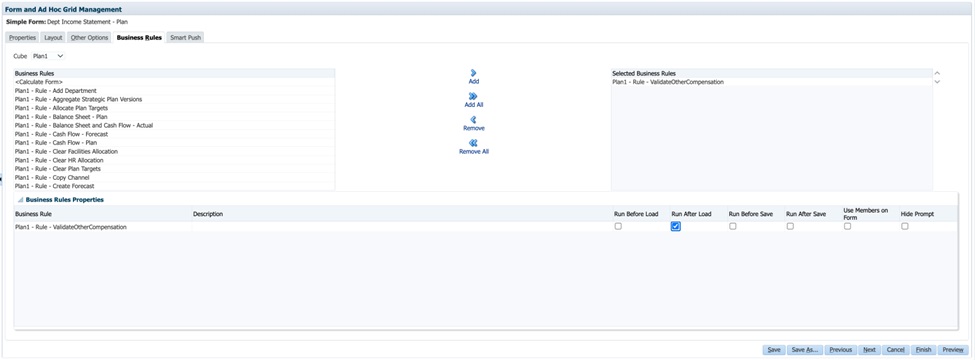
Cuadrícula de datos en tiempo de ejecución de Smart View con reglas de Groovy y reglas de validación de datos aplicadas:
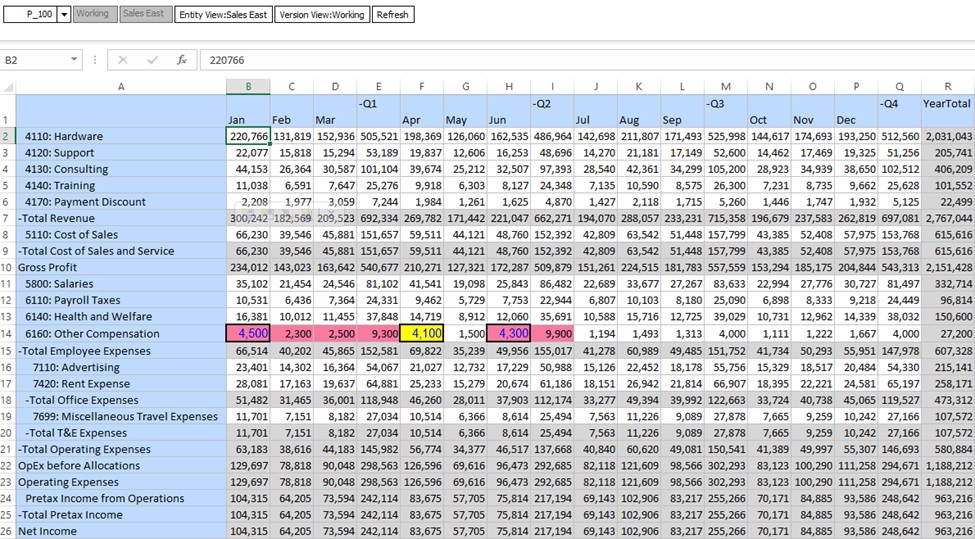
La regla de validación de datos y la regla de Groovy se aplican a las celdas [B,14] y [H,14].
Tenga en cuenta lo siguiente en la cuadrícula de datos en tiempo de ejecución de Smart View anterior:
-
El color de fondo se define mediante la regla de Groovy, ya que esta tiene mayor prioridad que la regla de validación de datos. El formato (borde y fuente de color azul) se adquiere de la regla de validación de datos, ya que la regla de Groovy no aplica formato alguno.
-
En las celdas [C,14], [D,14], [E,14] y [I,14], solo se muestra la definición de la regla de Groovy.
-
Solo la celda [F,14] aplica la regla de validación de datos.
Cuadrícula de datos en tiempo de ejecución web con reglas de Groovy y reglas de validación de datos aplicadas:
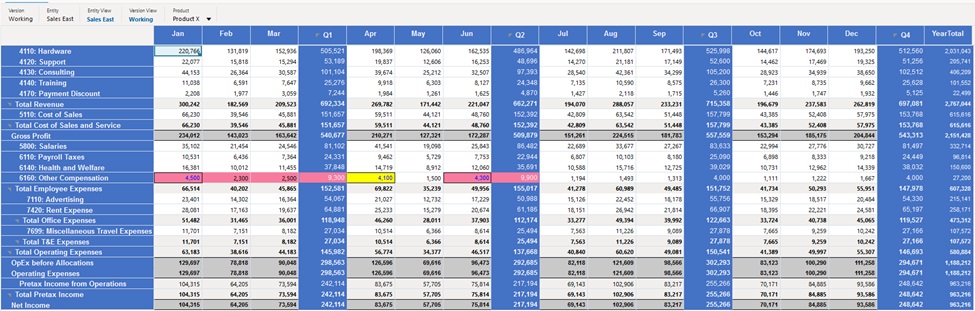
Tenga en cuenta lo siguiente en la cuadrícula de datos en tiempo de ejecución web anterior:
-
El color de fondo se define mediante la regla de Groovy, ya que esta tiene mayor prioridad que la regla de validación de datos. El formato (borde y fuente de color azul) se adquiere de la regla de validación de datos, ya que la regla de Groovy no aplica formato alguno.
-
En algunas celdas, solo se muestra la definición de la regla de Groovy.
-
Solo una celda aplica la regla de validación de datos.
Escenario 6: aplicar estilos personalizados y de celda con una regla de validación de datos y una regla de Groovy
En las capturas de pantalla siguientes, se aplica el orden de prioridad, con P1 siendo la prioridad más alta:
- (P1) Regla de Groovy
- (P2) Regla de validación de datos en el Creador de reglas de formato/validación de datos
- (P3) Estilos de celda de Smart View
- (P4) Regla de formato en el Creador de reglas de formato/validación de datos
- (P5) Formato personalizado de Smart View
Cuadrícula de datos en tiempo de ejecución de Smart View con estilos personalizados y de celda aplicados, una regla de validación de datos y una regla de Groovy:
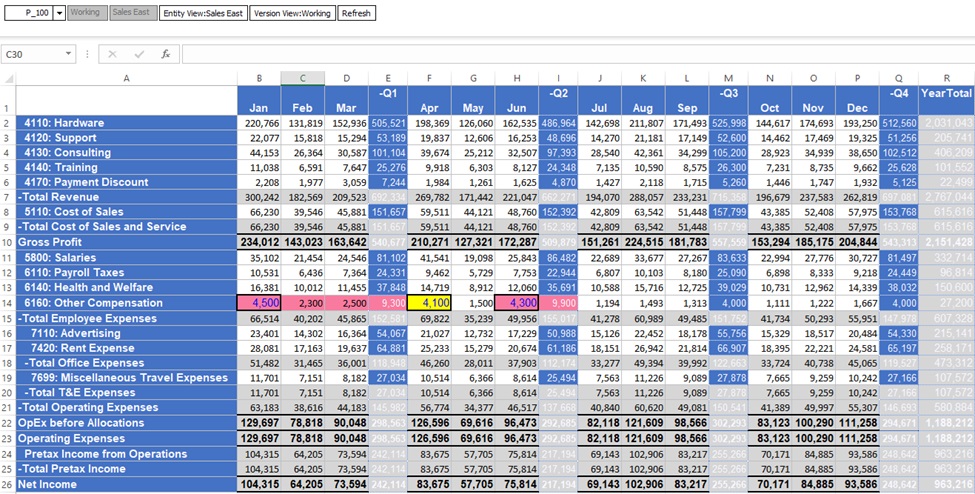
Cuadrícula de datos en tiempo de ejecución de Smart View con colores de solo lectura desactivados:
